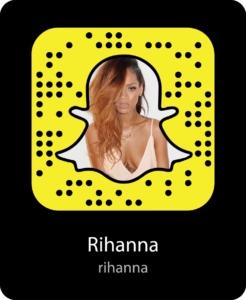Mnogi korisnici Steam-a bi željeli snimiti video zapise, ali funkcija snimanja videa u samoj aplikaciji Steam još uvijek nedostaje. Iako Steam dozvoljava da emitujete video iz igara drugim korisnicima, ne možete snimati video zapise. Da biste izvršili ovu operaciju, morate koristiti programe treće strane. Da biste saznali kako snimiti videozapise iz Steama, čitajte dalje.
Da biste snimili video zapise iz igara koje igrate na Steam-u, moraćete da koristite programe drugih proizvođača. Na donjem linku možete pronaći odlične programe za snimanje video zapisa sa računara.
Programi za snimanje video zapisa sa računara
Kako snimiti video sa svakim specifičnim programom, možete pročitati u relevantnom članku. Mnogi od ovih programa su potpuno besplatni i omogućavaju snimanje video zapisa iz bilo koje igre ili aplikacije koja je instalirana na vašem računaru.
Razmotrite detaljan primer snimanja igre u Steam-u koristeći Fraps.
Kako snimati video sa Steam igara koristeći Fraps
Prvo morate pokrenuti aplikaciju Fraps.

Nakon toga, izaberite fasciklu u kojoj će biti snimljen video zapis, dugme za snimanje i kvalitet snimljenog video zapisa. Sve se to radi na kartici Filmovi.

Nakon što podesite željena podešavanja, igru možete pokrenuti iz biblioteke Steam.

Da biste započeli snimanje videa, kliknite na gumb koji ste naveli u postavkama. U ovom primjeru, ovo je tipka F9. Nakon što snimite željeni video, ponovo pritisnite taster F9. FRAPS će automatski kreirati video datoteku sa snimljenim fragmentom.

Veličina rezultirajuće datoteke ovisi o kvaliteti koju odaberete u postavkama. Što je manji broj kadrova u sekundi i što je niža video rezolucija, manja je njena veličina. S druge strane, za video zapise visoke kvalitete bolje je ne spremati na slobodnom prostoru na tvrdom disku. Pokušajte da uravnotežite kvalitet i veličinu video datoteka.
Na primer, optimalne postavke za većinu video zapisa biće snimanje sa 30 sličica u sekundi. u punom ekranu (Full-Size).

Ako igrate igre u visokim rezolucijama (2560 × 1440 i više), onda bi trebalo da promenite rezoluciju na pola veličine (Half-size).
Sada znate kako napraviti video u Steamu. Recite svojim prijateljima o tome, koji također ne smetaju snimanje videa o vašim igračkim avanturama. Podijelite svoje videozapise, razgovarajte i uživajte u sjajnim igrama ove igre.